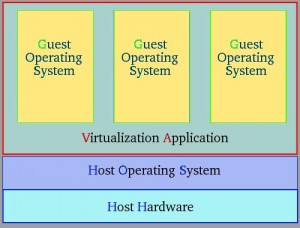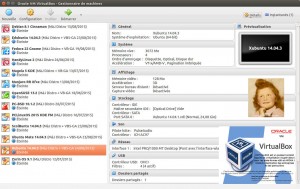Oracle VM VirtualBox 5

1. Oracle VM VirtualBox 5.0 est disponible !
Cette nouvelle version 5, sortie le 9/07/2015, offre une sécurité accrue avec le chiffrement (possibilité de chiffrer le contenu des disques virtuels) et l’amélioration de la performance (en simulant un jeu de périphériques virtuels optimisés pour un fonctionnement en mode virtualisé).
Pour permettre aux organisations et aux développeurs, ainsi qu’aux particuliers, de créer et de déployer des applications plus facilement et de manière plus flexible en entreprise, sur le « cloud » et chez soi, Oracle a annoncé que Oracle VM VirtualBox 5.0, la dernière version libre et open source de son logiciel de virtualisation multi-plateforme – la plus populaire au monde – est aujourd’hui disponible au téléchargement.
La version 5.0 prend en charge les plus récents systèmes d’exploitation invités ou hôtes, y compris : les dernières versions des systèmes d’exploitation GNU/Linux, Mac OS X Yosemite, Windows 10, Oracle Linux et Oracle Solaris, ainsi que d’autres systèmes d’exploitation existants.
Les nouvelles fonctionnalités majeures d’Oracle VM VirtualBox 5.0
- Amélioration du support de la para-virtualisation pour les Invités Linux et Windows
- Amélioration de l’utilisation des dernières caractéristiques des CPU
- Support complet des périphériques USB 3.0 en plus des USB 1.1 et 2.0
- Support complet des fonctions bidirectionnelles Glisser-Déposer, toutes plateformes confondues
- Encryptage en temps réel des disques virtuels (AES 256-bit clés DEK)
Oracle VM VirtualBox 5.0 est l’hyperviseur idéal pour tester très facilement et rapidement n’importe quel système d’exploitation supporté sans impacter le bon fonctionnement de sa machine. Cela permet notamment à l’utilisateur de pouvoir tester en toute sérénité les distributions GNU/Linux compatibles sans aucun risque pour son installation principale.
2. La VIRTUALISATION
Cela consiste à faire fonctionner plusieurs systèmes d’exploitation sur une seule machine physique tout en donnant l’illusion parfaite qu’ils se situent sur des ordinateurs physiques différents.
C’est une technique très efficace avec les microprocesseurs récents, qui sont généralement dotés de technologies de virtualisation matérielle améliorant les performances. De cette manière, on peut, par exemple, virtualiser un système complet « serveur – postes clients » de petite entreprise ou d’association sur un simple ordinateur, même un PC portable, à condition qu’il y ait suffisamment de RAM (mémoire vive) et de coeurs CPU (microprocesseur) disponibles.
Il existe de nombreux outils (appelés Hyperviseurs) permettant de gérer ce qu’on appelle des machines virtuelles (ou VM pour Virtual Machine). Une machine virtuelle est ni plus ni moins qu’un ordinateur virtuel, avec un système d’exploitation fonctionnant de la même manière que s’il était installé tout seul sur une machine physique. Mon préféré est VM VirtualBox d’Oracle.
3. VM VIRTUALBOX 5
Un puissant produit logiciel de virtualisation (hyperviseur) pour les plate-formes x86 et AMD64 / Intel64 à destination des entreprises et des particuliers.
VM VirtualBox 5 est un virtualisateur flexible à usage général destiné aux serveurs, ordinateurs portables – de bureau et aux systèmes embarqués.
VM VirtualBox 5 est extrêmement riche en fonctionnalités. C’est un produit de haute performance utilisable aussi bien en entreprise qu’à la maison par nous tous. C’est également la seule solution professionnelle qui est disponible gratuitement en tant que logiciel Open Source sous les termes de la GNU General Public License (GPL) version 2.
À l’inverse de ses concurrents commerciaux, ce logiciel se caractérise par une extrême ouverture aux différents systèmes, tant matériels que logiciels. Un des intérêts majeurs de ce logiciel provient du fait même de sa nature Open Source. Cela permet d’avoir une très bonne stabilité et des mises à jour régulières qui sont de véritables évolutions.
Notez également que le logiciel supporte la partie réseau-internet et les périphériques USB, les disques SATA, le partage de dossiers-fichiers entre le système hôte et le système invité ainsi que l’adaptation automatique de la résolution de l’écran de l’invité à celle de l’hôte (nécessaire pour une utilisation confortable en poste client).
L’installation de VM VirtualBox 5 et des systèmes d’exploitation invités ainsi que leur configuration sont très faciles. VirtualBox permet de créer une ou plusieurs machines virtuelles dans lesquelles vous pouvez installer le système d’exploitation de votre choix. Les machines virtuelles fonctionnent en même temps que le système hôte et n’interfèrent pas entre elles. Elles sont totalement autonomes et confinées. C’est donc un moyen simple, efficace et gratuit pour tester rapidement n’importe quel système d’exploitation supporté sans impacter le bon fonctionnement de sa machine de production.
Actuellement, VM VIRTUALBOX 5 fonctionne sur les « HÔTES » :
- GNU/LINUX,
- Macintosh,
- Solaris, et
- Windows
Il prend en charge un grand nombre de systèmes d’exploitation « INVITÉS », y compris mais non limité à :
- GNU/LINUX Desktop et Server (kernels 2.4, 2.6, 3.x et 4.x),
- FreeBSD et OpenBSD,
- OS / 2,
- Solaris et OpenSolaris, et
- Windows (NT 4.0, 2000, XP, Server 2003, Vista, Windows 7 – 8 – 8.1 et 10), DOS / Windows 3.x.
Pour en savoir plus, consultez la documentation de VM VirtualBox 5 destinée aux utilisateurs finaux ainsi qu’aux développeurs :
- Documentation dont une version en français
- Pour les téléchargements : Download VirtualBox 5
ou utiliser le Gestionnaire de mise à jour de votre distribution GNU/Linux.
4. Exemple d’utilisation de VIRTUALBOX 5.0.2
- Ci-contre, j’ai 13 machines virtuelles opérationnelles (12 x GNU/Linux + 1 Unix/BSD), dont la dernière mise à jour : Xubuntu 14.04.3 64-b LTS (Long Term Support).
- La seule limite au nombre de machines virtuelles installées sur un ordinateur sera l’espace de stockage disponible sur ses disques durs internes. Pour être à l’aise avec les distributions libres GNU/Linux et Unix/BSD, il faut compter une moyenne de 30 Go / distribution.
- La mise à niveau d’Oracle VM VirtualBox, ici de la version 4.3.30 vers la 5.0.2, sous hôte GNU/Linux Ubuntu se fait simplement dans un terminal (Ctrl + Alt + T) avec les trois lignes de commande suivantes entrées séparément une à une :
sudo apt-get remove virtualbox-4.* sudo apt-get update sudo apt-get install virtualbox-5.0
Puis sous VirtualBox 5.x, l’on retrouve toutes ses machines virtuelles fonctionnelles avec leurs configurations et contenus des disques virtuels intactes. Youpi !